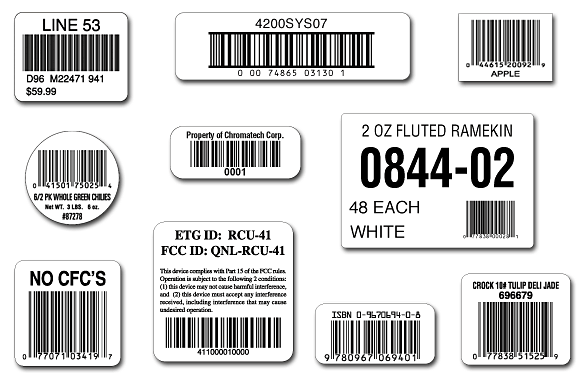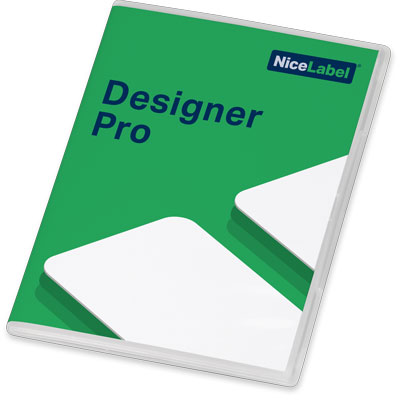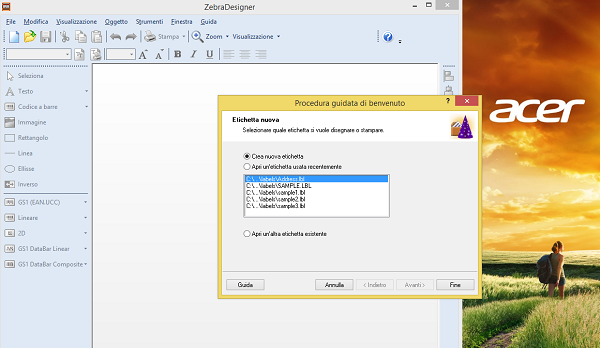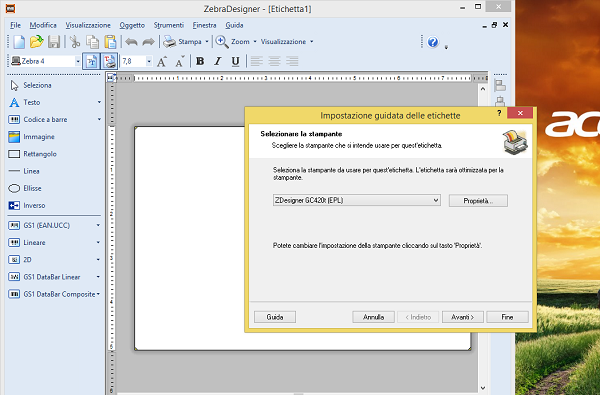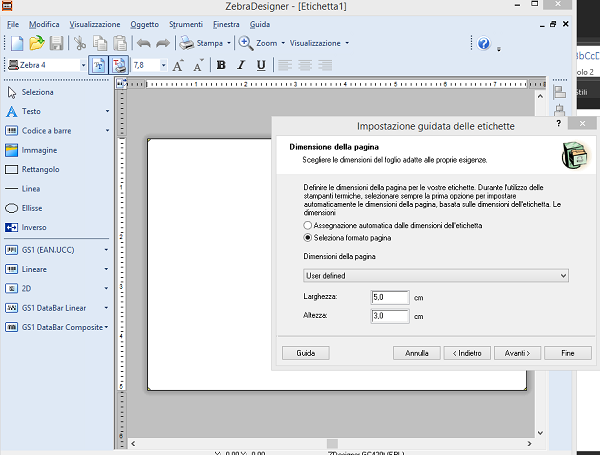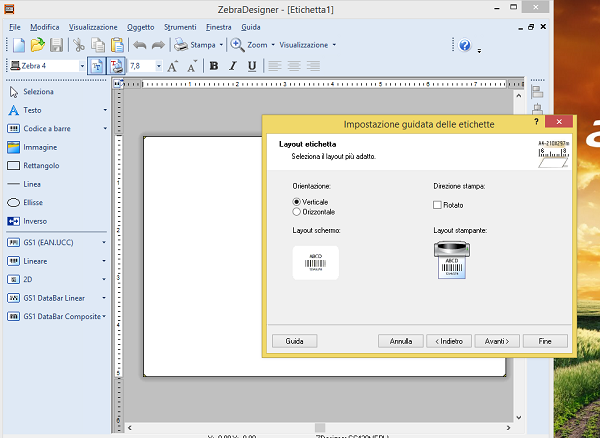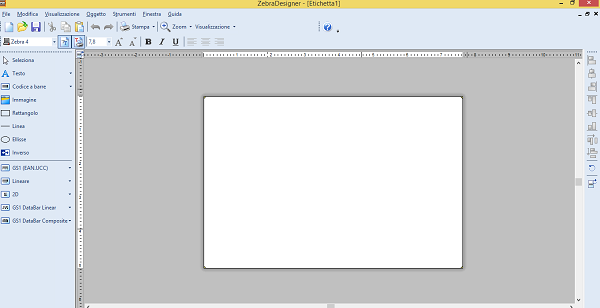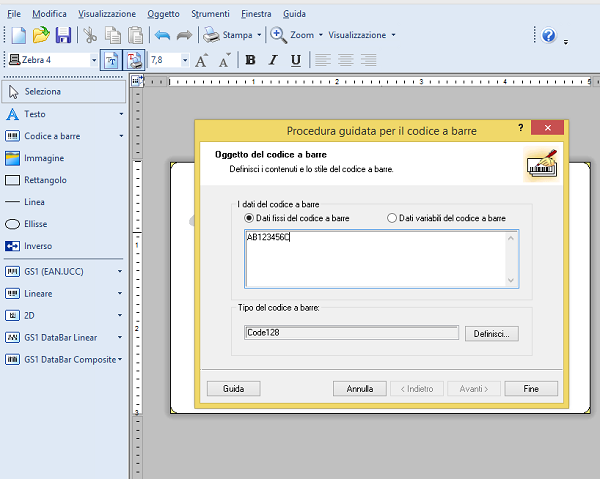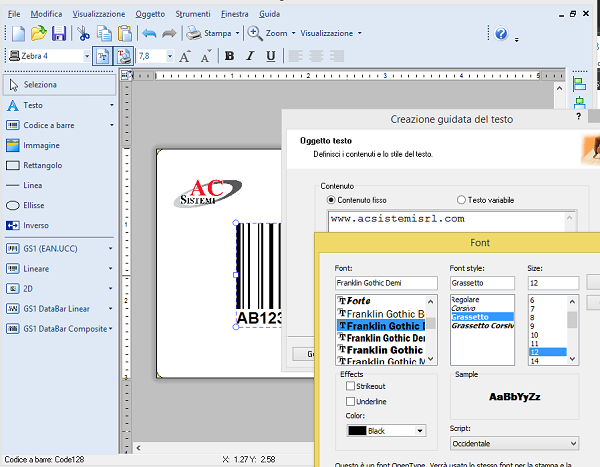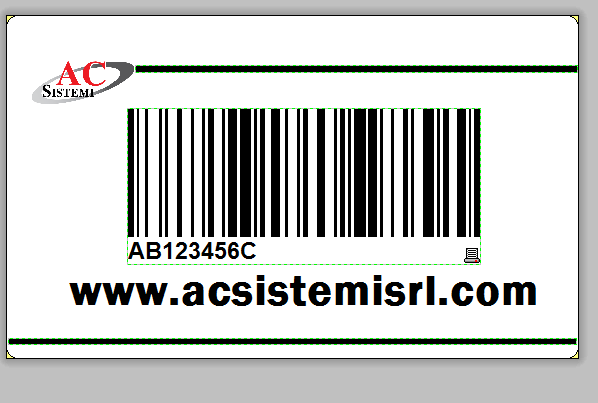I brand che vogliono far risaltare i loro prodotti sugli scaffali non hanno mai avuto così tante opzioni per creare etichette personalizzate che attirano l’attenzione.
I tempi di attenzione dei consumatori si stanno riducendo, vanno tutti di corsa e la concorrenza in categorie come vino, birra artigianale e generi alimentari è alle stelle.
Se vuoi che il tuo prodotto si distingua sugli scaffali o sui siti di shopping online, hai bisogno di un’etichetta che salti fuori dal gruppo.
Tieni presente che ciò che “fa scintille” con un gruppo di consumatori potrebbe non compiacerne un altro.
Conoscere il tuo pubblico, avere un target di riferimento è la chiave per creare un’immagine che risuoni.
Per aiutarti a distinguerti con la tua prossima etichetta personalizzata, abbiamo compilato un elenco di suggerimenti tratti dalle ultime innovazioni nel design delle etichette e dalle opzioni avanzate dei metodi di stampa.
1. Usa dettagli metallici per un tocco di classe
La lamina metallica attira lo sguardo, luccicante e splendente alla luce. Disponibile in oro, argento, rame e altri colori, la pellicola metallizzata può aggiungere un tocco di lusso.
Sai come si fa ad aggiungere particolari metallici su un’etichetta a colori?
Con una stampante a trasferimento termico, che imprime a caldo un nastro di stampa metallizzato sulla tua etichetta.
Guarda il video
2. Gioca con texture coerenti con il prodotto
Lo stile visivo è essenziale, ma non trascurare il fascino tattile di una grande etichetta personalizzata.
Quando un cliente prende la tua bottiglia, barattolo o scatola, deve avvertire il piacere di maneggiarli ed empatia con lo stile del prodotto.
Prova a sperimentare con materiali diversi per dare alla tua etichetta una consistenza unica.
La carta kraft e il cartoncino, ad esempio, conferiscono un aspetto naturale e si addicono a prodotti artigianali.
Una carta vergata ha un timbro nobile e ricercato, è ideale per bottiglie di vino da intenditori.
Un prodotto destinato ad un pubblico giovanile o minimalista, deve presentarsi con il look moderno di un materiale lucido o addirittura trasparente, aspetti caratteristici di poliestere, polietilene e polipropilene.
Guarda il video
Potresti anche provare a combinare le trame, satinate in un’area e ruvide in un’altra, per creare una firma tattile inconfondibile.
Le superfici rialzate come la goffratura, possono conferire alle tue etichette una piacevole tridimensionalità.
3. Trova i tuoi colori
Alcuni dei marchi più iconici del mondo sono riconoscibili solo da pochi colori o da un unico colore.
Mentre rielabori il design dell’etichetta, valuta la possibilità di ricampionare i colori del tuo marchio per scegliere una combinazione che i tuoi clienti possano individuare a metà strada nella corsia di un negozio di alimentari.
Una stampante di etichette di alta qualità è in grado di riprodurre un milione di singole sfumature.
Guarda i video
Ricorda solo che i colori che vedi sullo schermo del tuo computer potrebbero apparire molto diversi una volta stampati.
Per una spiegazione su questo ed altri inconvenienti, leggi il nostro articolo:
4. Scegli una forma non comune
Non c’è niente di sbagliato nei rettangoli, ma quando ogni etichetta sullo scaffale presenta gli stessi vecchi bordi dritti, una forma diversa come una stella, una lacrima o persino un cerchio può rompere la monotonia.
La forma di queste etichette arricchisce la forma delle bottiglie fornendo allo stesso tempo molto spazio per contemplare il vino.
Esistono macchinari in grado di eseguire anche una fustellatura personalizzata, creando dei contorni originali e addirittura finestre di taglio all’interno dell’etichetta.
Lo stesso risultato puoi ottenerlo con una stampante speciale:Primera LX610e, l’unica stampante desktop plotter per etichette a colori, che produce etichette di qualità fotografica, di qualsiasi dimensione e forma, in un unico passaggio semplice e tempestivo.
Guarda il video
In alternativa, puoi dare alla tua etichetta personalizzata l’aspetto di una forma distintiva stampando la sagoma su un materiale trasparente…ma non si ottiene esattamente lo stesso effetto!
5. Niente più mezze misure
Siamo attualmente nel bel mezzo di una rinascita del design delle etichette.
I marchi si stanno aprendo a tutti i tipi di nuovi approcci per rappresentare i propri valori e connettersi con i propri clienti.
Alcuni scelgono un umorismo bizzarro, irriverente o addirittura oscuro.
Basta scorrere la carrellata di etichette di birra artigianale: troverai di tutto, dai design ispirati all’heavy metal a un’etichetta modellata stile cartoon.
Altri marchi stanno progettando un percorso artistico, collaborando con artisti di livello mondiale o presentando fotografie eleganti.
Vedrai questo approccio più spesso su bottiglie di vino e altri prodotti di lusso.
Qualsiasi sia il tuo pubblico, non adottare uno stile moderato, fatto di mezze misure, canoni universali, colori amorfi, immagini inflazionate, testi equilibrati.
Così facendo il tuo prodotto rimarrà indistinguibile tra tanti altri simili.
Scegli piuttosto:
- uno stile esageratamente massimalista o il suo esatto opposto, minimalista.
- colori contrastanti ma armoniosi, o al contrario nessun colore
- immagini stupefacenti o al contrario profili di silhouette
- testi in rilievo o al contrario sottili ed eleganti
Niente più mezze misure!
Sul mercato esistono diverse opzioni per le stampanti di etichette a colori.
Prima di effettuare l’acquisto ci sono alcuni aspetti che devi analizzare:
tipologia dell’etichetta che devi stampare, dimensione dell’etichetta, volume di stampa, risoluzione, grafica della tua etichetta.
A volte la stampante più economica, se consuma più inchiostro, non è la scelta più giusta.
Se devi scegliere la stampante adatta alle tue esigenze chiamaci!!!!
Elisabetta Urbisaglia
06.51848187